Descarcă Magazin Play pe laptop gratis. Dacă trebuie să utilizați Magazin Play pe un laptop care rulează sistemul de operare Windows, dar nu știți cum să faceți acest lucru, trebuie să știți că acest articol vă va fi de ajutor. În acest articol despre, descarcă Magazin Play pe laptop gratis, vă voi explica ce trebuie să faceți ca să aveți magazinul virtual pe laptop, și apoi să puteți descărca jocurile și aplicațiile de care aveți nevoie.
Conţinut
Descarcă Magazin Play pe laptop gratis
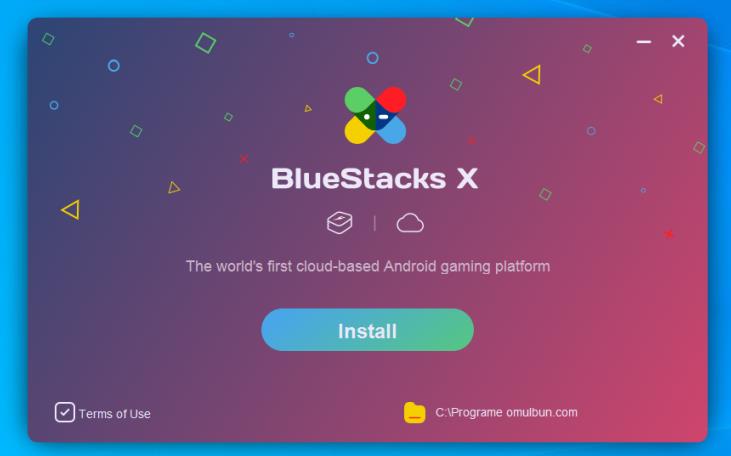
Trebuie să știți că, nu există nicio modalitate directă de a descărca și instala Magazinul Google Play pe laptop, eu vă voi explica cum să aveți Magazin Play pe laptopul vostru care rulează Windows 7, Windows 10, Windows 11 și în general pe toate edițiile ale sistemului de operare Microsoft, folosind unul dintre cele mai cunoscute și populare emulatoare pentru Android, acesta se numește BlueStacks.
Dacă nu ați auzit niciodată de BlueStacks, acesta este un emulator Android care vă permite să utilizați sistemul de operare Android (împreună cu toate componentele acestuia, inclusiv Magazinul Play) într-un mediu protejat al laptopului, împiedicând să afecteze comportamentul sistemului de operare Windows.
Trebuie să știți că, odată cu apariția Windows 11 a fost introdusă posibilitatea de a rula aplicații Android în mod nativ, fără a fi necesară instalarea emulatoarelor terță, utilizând unele funcții specifice sistemului de operare. Cu toate acestea, singurul magazin de aplicații acceptat oficial este Amazon Appstore.
De asemenea, trebuie să știți că există soluții de la terți pentru a include și Magazinul Play printre aplicațiile care pot fi rulate nativ în Windows 11, dar acestea sunt metode care nu sunt simplu de pus în practică și fără suport oficial. Din acest motiv, nu recomand să încercați soluții de acest tip și să optați în schimb pentru utilizarea emulatoarelor (care pot fi configurate foarte rapid și simplu, indiferent dacă laptopul vostru rulează Windows 7, Windows 10 sau Windows 11).
Acestea fiind spuse, acum vă voi explica cum să descărcați și să instalați emulatorul BlueStacks care este unul dintre cele mai cunoscute emulatoare, acesta este caracterizat prin compatibilitate cu jocuri și aplicații și oferă posibilitatea de a utiliza toate serviciile Google, deci chiar și Magazin Google Play. Pentru download BlueStacks, accesați pagina emulatorului, dați click pe butonul Download BlueStacks și așteptați ca descărcarea fișierului de instalare a programului să se finalizeze. După ce ați făcut acest lucru, deschideți fișierul .exe pe care l-ați descărcat, dați click pe butonul Da și apoi dați click pe butonul Install now, pentru a începe descărcarea și instalarea fișierelor necesare pentru funcționarea programului.
După instalarea emulatorului BlueStacks, emulatorul ar trebui să pornească automat la sfârșitul instalării. Dacă nu se întâmplă acest lucru, îl puteți deschide manual dând click pe pictograma care a fost adăugată în meniul Start și pe desktop. Când se deschide programul, dați click pe fila Home situată în partea de sus, de acolo puteți accesa Magazin Play oricând doriți (trebuie să dați click pe pictograma Google Play Store).
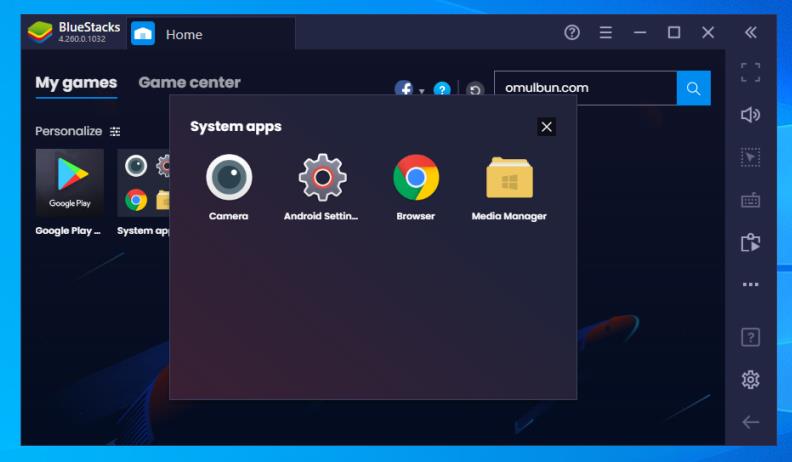
După ce ați deschis Magazinul Google Play și ați efectuat configurarea inițială a magazinului Play, dați click pe butonul Login, introduceți adresa de e-mail și parola contului vostru Google pe care doriți să îl utilizați pentru a descărca jocuri și aplicații apoi dați click pe butonul de conectare. Dacă nu aveți un cont Gmail, puteți crea unul foarte simplu, pentru acest lucru dați click aici.
După ce v-ați conectat cu contul vostru, alegeți dacă doriți să utilizați dispozitivul pentru voi, dați click pe butoanele Continue și Accept și alegeți dacă doriți sau nu să faceți backup la datele și setările voastre, folosind comutatorul special pentru acest lucru. Pentru a încheia, dați din nou click pe butonul Accept și ați terminat, apoi puteți utiliza Magazin Google Play la fel ca pe un telefon sau tabletă Android. Toate aplicațiile și jocurile descărcate le găsiți în fila Home a programului BlueStacks.
Descarcă Magazin Play pe laptop Macbook
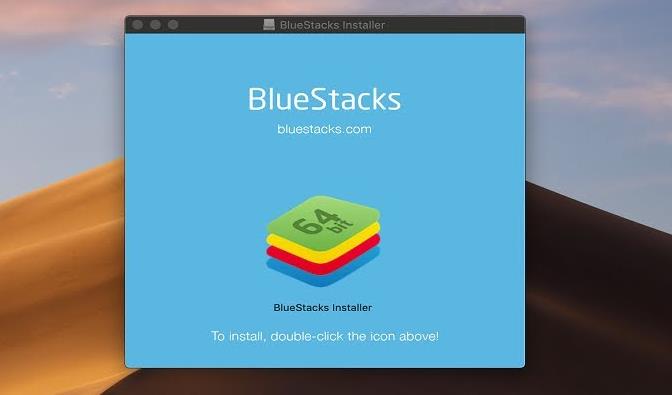
Cea mai bună metodă de a folosi Magazin Play pe laptop Macbook Apple este folosirea unui emulator pentru sistemul de operare Android. Chiar și în acest caz, pentru sistemele de operare macOS puteți folosi același emulator pe care vi l-am prezentat în secțiunea pentru laptop Windows, adică BlueStacks.
Trebuie să știți că versiunea programului pentru sistemul de operare macOS este mai puțin rapidă decât cea pentru Windows și este disponibilă versiunea 4, nu 5, ca pentru sistemele de operare Windows. Cu toate acestea, modurile de utilizare ale celor două emulatoare și utilizarea Magazinului Play sunt practic aceleași.
Acestea fiind spuse, pentru descărcarea fișierului de instalare al programului, accesați site-ul BlueStacks și dați click pe butonul Download BlueStacks (butonul îl găsiți în centrul paginii). Când descărcarea este finalizată, deschideți pachetul .dmg obținut și dați dublu click pe pictograma BlueStacks vizibilă în fereastra mică care se deschide pe desktop.
Apoi dați click pe butonul Deschideți, apoi pe butonul Install now, introduceți parola contului vostru de administrator (parola de la Mac) în câmpul de text care apare pe ecran și apăsați tasta Enter de pe tastatură, pentru a finaliza prima fază a instalării. A doua fază este de a oferi programului permisiunile necesare pentru funcționarea sa corectă. Pentru acest lucru dați click pe butonul Preferințe de securitate, dați click pe pictograma lacăt situată în stânga jos și reintroduceți parola de la Mac în fereastra care apare pe ecran.
După ce ați făcut acest lucru, dați click pe butonul Deblocați și apoi pe butonul Permiteți, apoi instalarea va fi finalizată. Dacă vi se solicită, reporniți Mac-ul și deschideți programul BlueStacks folosind pictograma disponibilă în meniul Aplicații din macOS sau în Launchpad. La prima pornire, dați click pe butonul Start, deschideți Magazinul Play din fila App Center și continuați cu configurarea programului, așa cum v-am explicat mai sus în secțiunea pentru laptop Windows.
Alternative pentru descărcare Magazin Play pe laptop gratis
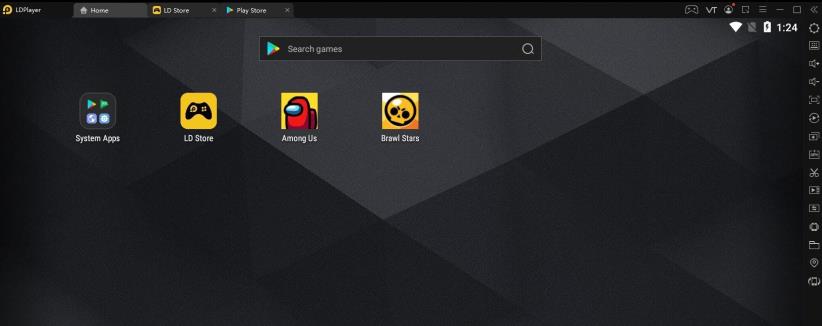
Dacă căutați alternative pentru descărcare Magazin Play pe laptop gratis, sau din anumite motive nu puteți sau nu doriți să descărcați și să utilizați programul BlueStacks, dar scopul vostru este să descărcați jocuri din Magazin Play pe laptop, trebuie să știți că există emulatoare care nu au Magazinul Play dar vă permit să descărcați jocuri pentru Android.
Unul dintre acestea este LDPlayer, acesta este un emulator optimizat pentru jocuri și este disponibil gratuit pentru toate sistemele de operare Windows, sau GameLoop, acesta este emulatorul oficial dedicat în principal jocurilor Tencent (cum ar fi Call of Duty Mobile) dar și pentru alte jocuri de la alți dezvoltatori.
Dacă laptopul vostru nu este deosebit de rapid din punct de vedere al performanței, vă sfătuiesc să utilizați BlueStacks X. Acesta este un serviciu pus la dispoziție de BlueStacks, care include foarte multe jocuri pentru Android și vă permite să jucați jocurile prin cloud, direct din browser, fără a fi nevoie să instalați programe pe laptop.
Pentru utilizarea acestui serviciu, accesați site-ul oficial BlueStacks X, căutați jocul pe care doriți să-l jucați folosind bara de căutare din partea de sus și, când l-ați găsit, dați click pe butonul Play on cloud, apoi conectați-vă cu contul vostru Google sau Facebook pentru a începe să jucați jocul. De asemenea, BlueStacks X este disponibil și ca aplicație pentru Windows și se numește BlueStacks 10, care acționează ca un lansator pentru jocurile cel mai frecvent utilizate.
Dacă nu sunteți interesat de jocuri, ci de aplicațiile disponibile în Magazin Play, chiar și fără emulatoare puteți instala o versiune de Android concepută special pentru PC sau laptop, precum PrimeOS sau Android-x86, folosind VirtualBox sau un alt manager de mașini virtuale.
Cele două sisteme de operare menționate mai sus pot fi instalate și alături de sistemul de operare Windows și rulează nativ în dual-boot, dar aceasta este o procedură care nu este lipsită de riscuri, mai ales dacă nu sunteți foarte familiarizat cu gestionarea discurilor și partițiilor.
Dacă doriți să aveți un laptop special pentru a descărca jocuri și aplicații din Magazin Google Play, atunci puteți achiziționa un Chromebook. Chromebook-urile sunt laptopuri echipate cu sistemul de operare Chrome OS de la Google și este capabil să ruleze în mod nativ atât Magazinul Google Play, cât și marea majoritate a aplicațiilor și jocurilor Android.